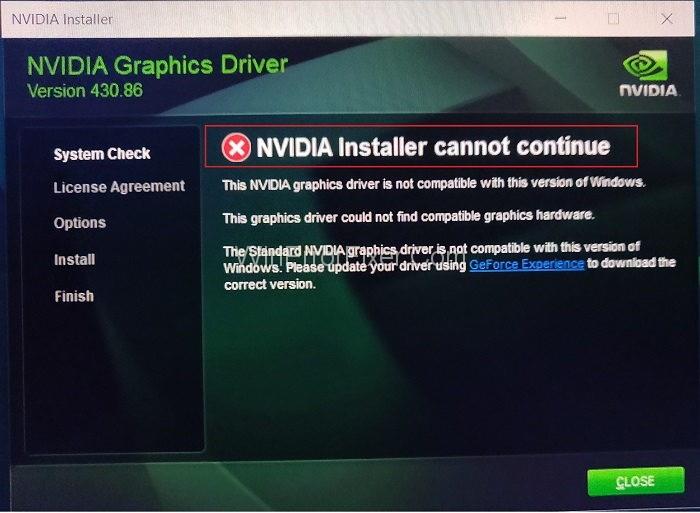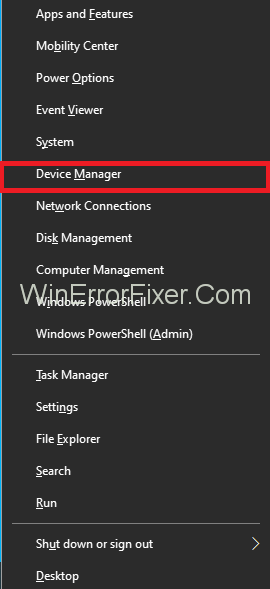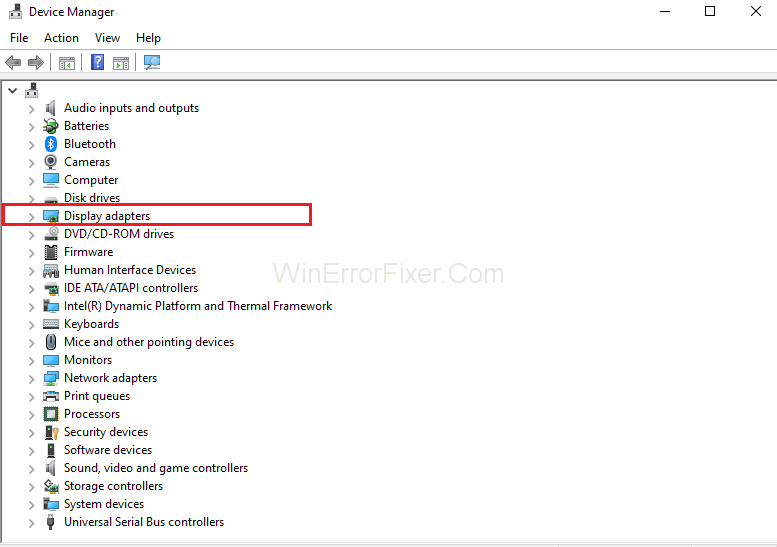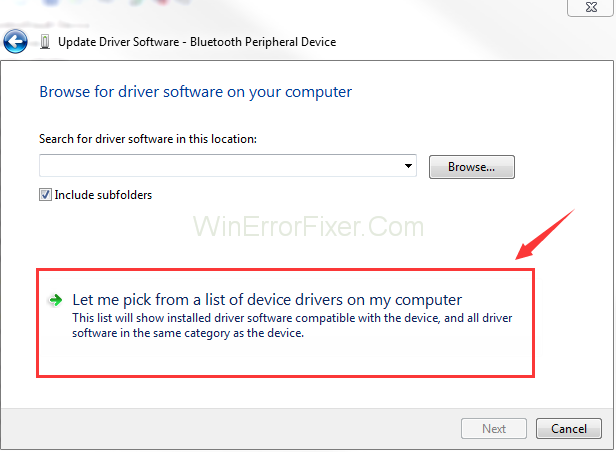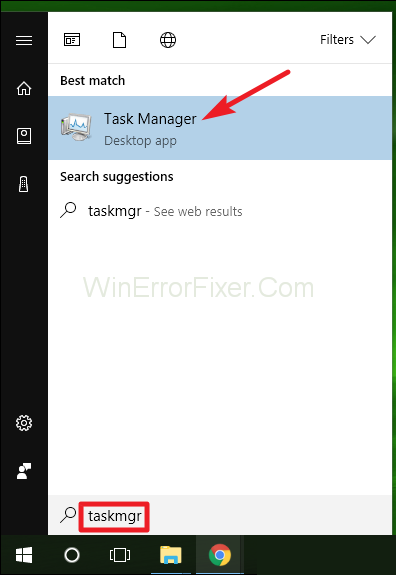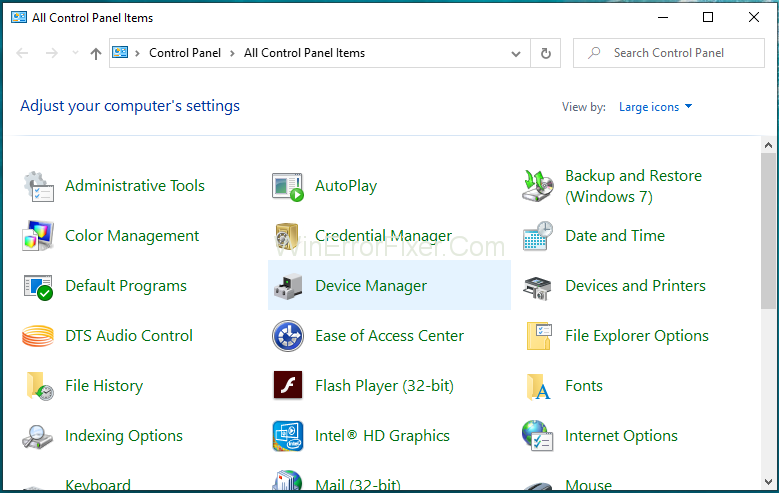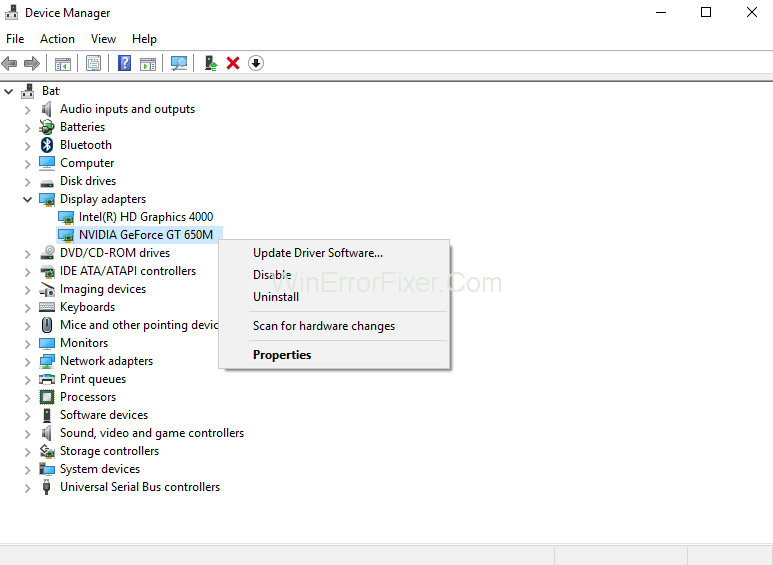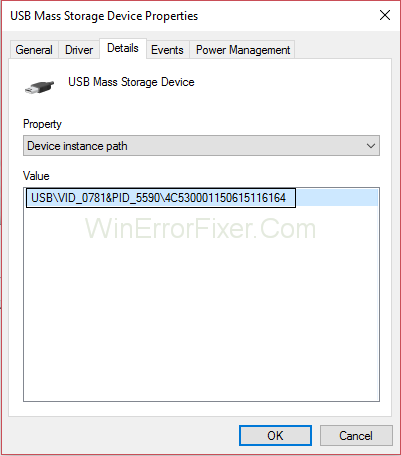Der Konflikt zwischen Windows und NVIDIA Grafikkarte ist nicht neu. Wenn Sie das NVIDIA-Installationsprogramm ausführen, tritt möglicherweise ein Fehler auf NVIDIA Installer Cannot Continue . Dieser Fehler hindert Sie daran, die NVIDIA-Grafikkarte zu installieren . Unabhängig davon, wie oft Sie es versuchen, erhalten Sie die gleiche NVIDIA Installer Cannot Continue-Fehlermeldung .
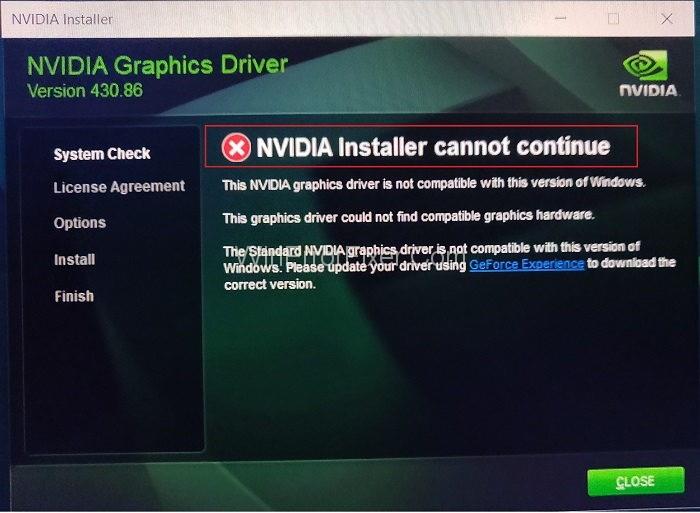
Es gibt viele Gründe für den Fehler NVIDIA Installer Cannot Continue. Es passiert mit einer Vielzahl von Windows- und Treiberversionen. Stellen Sie immer sicher, dass Sie die neueste Version von Windows auf Ihrem System installiert haben. Das Beheben dieses Fehlers kann für viele Benutzer frustrierend sein. Aber glücklicherweise sind viele Lösungen verfügbar, um das Problem NVIDIA Installer Cannot Continue zu lösen.
Inhalt
Die 5 besten Lösungen zur Behebung des Problems, dass das NVIDIA-Installationsprogramm nicht fortgesetzt werden kann
Hier werden wir einige der Lösungen zur Behebung des Fehlers „NVIDIA-Installationsprogramm kann nicht fortgesetzt werden“ besprechen. Probieren Sie diese Lösungen aus, um das Problem zu lösen. Diese Lösungen sind gegeben als:
Lösung 1: Treiber aktualisieren und Grafikkarte aktivieren
Das Aktualisieren Ihres NVIDIA-Treibers behebt diesen Fehler meistens. Führen Sie die folgenden Schritte aus, um den NVIDIA-Grafikkartentreiber zu aktualisieren:
Schritt 1: Drücken Sie Windows + X auf der Tastatur. Wählen Sie aus der Liste der Optionen die Option Geräte-Manager . Alternativ können Sie auf Start klicken und dann Geräte-Manager in die Suchleiste von Start eingeben. Klicken Sie auf Geräte-Manager . Es wird das Geräte-Manager -Fenster angezeigt .
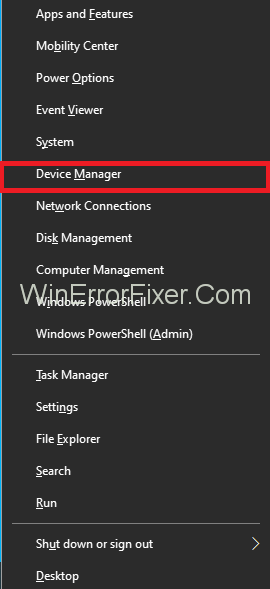
Schritt 2: Suchen Sie die Option Grafikkarten und klicken Sie darauf, um sie zu erweitern. Überprüfen Sie auch, ob ein Display Driver Response- Fehler vorliegt.
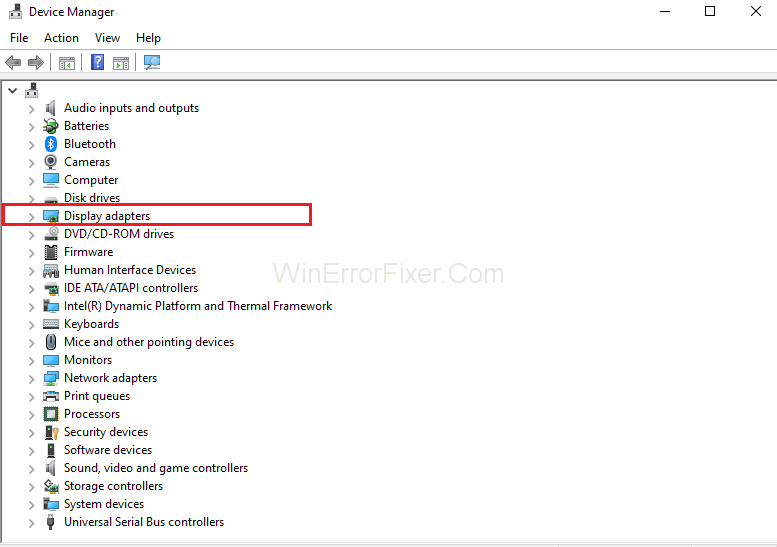
Schritt 3: Klicken Sie mit der rechten Maustaste auf Ihre NVIDIA -Grafikkarte und wählen Sie die Option Aktivieren .
Schritt 4: Klicken Sie danach erneut mit der rechten Maustaste auf NVIDIA -Grafikkarte und wählen Sie die Option Treibersoftware aktualisieren .

Schritt 5: Wählen Sie als Nächstes die Option Automatisch nach aktualisierter Treibersoftware suchen .

Schritt 6: Folgen Sie den Anweisungen auf dem Bildschirm.
Schritt 7: Schließen Sie den Vorgang ab.
Schritt 8: Wählen Sie Treibersoftware aktualisieren, aber wählen Sie dieses Mal die Option Auf dem Computer nach Treibersoftware suchen.
Schritt 9: Wählen Sie danach Lassen Sie mich aus einer Liste von Gerätetreibern auf meinem Computer auswählen .
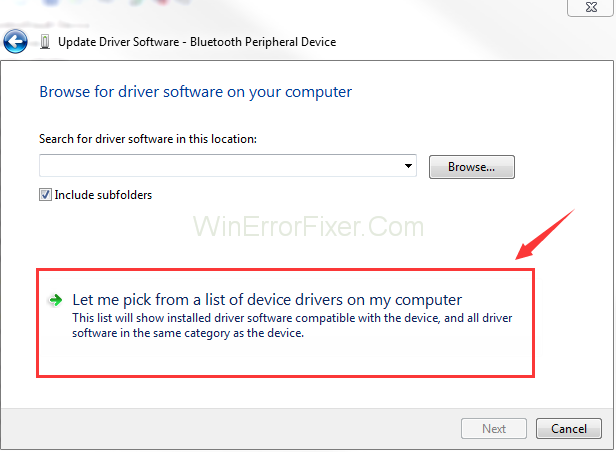
Schritt 10: Wählen Sie nun den kompatiblen Treiber von Ihrem Computersystem aus.
Schritt 11: Klicken Sie danach auf die Schaltfläche Weiter .
Schritt 12: Wenden Sie die Änderungen nach Abschluss des Vorgangs an.
Schritt 13: Starten Sie nun Ihr System neu und prüfen Sie, ob der NVIDIA Installer Cannot Continue-Fehler weiterhin besteht.
Wenn der NVIDIA Installer Cannot Continue-Fehler immer noch vorhanden ist, fahren Sie mit den nächsten Lösungen fort.
Lösung 2: Deaktivieren Sie Antivirus und Firewall
Manchmal blockiert das auf Ihrem Computer installierte Antivirenprogramm den Installationsvorgang von NVIDIA. Daher schlagen viele Benutzer vor, alle laufenden Firewalls zu schließen und Antivirus zu deaktivieren . Sie können dies tun, indem Sie alle Prozesse im Zusammenhang mit Antivirenprogrammen beenden. Dies kann mit Hilfe des Task-Managers durchgeführt werden. Die Schritte zum Deaktivieren des Antivirus sind wie folgt:
Schritt 1: Drücken Sie gleichzeitig die Tasten Strg + Alt + Entf auf der Tastatur. Es wird das Task-Manager -Fenster angezeigt . Alternativ können Sie unten auf dem Bildschirm mit der rechten Maustaste klicken und Task-Manager auswählen . Außerdem wird der Task-Manager angezeigt.
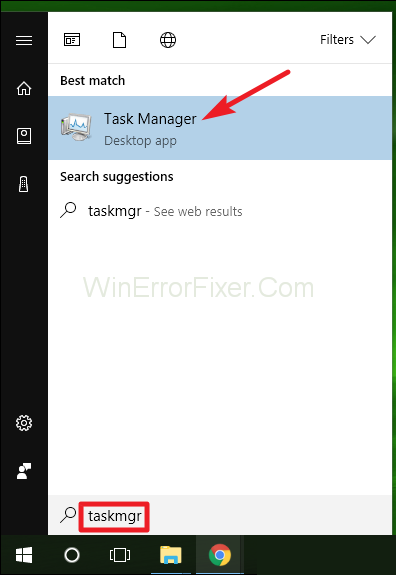
Schritt 2: Scrollen Sie nach unten, um die Liste der Antivirus-Prozesse anzuzeigen.
Schritt 3: Jetzt müssen wir den Zielprozess auswählen und auf Prozess beenden klicken .
Schritt 4: Starten Sie Ihr System erneut neu. Nachdem Sie die obigen Schritte ausgeführt haben, suchen Sie nach dem Fehler Nvidia Installer Cannot Continue.
Lösung 3: Löschen Sie alle NVIDIA-Prozesse aus dem Task-Manager
Der Fehler „ NVIDIA Installer Cannot Continue“ kann auch behoben werden, indem die NVIDIA-Prozesse aus dem System entfernt werden. Wir können NVIDIA-Prozesse stoppen, indem wir zum Task-Manager gehen. Wenden Sie dazu die folgenden Schritte an:
Schritt 1: Gehen Sie zunächst zum Startmenü . Geben Sie Task-Manager in die Suchleiste ein. Tippen Sie danach auf den Task-Manager, der oben in den Suchergebnissen angezeigt wird.
Schritt 2: Suchen Sie die NVIDIA-Prozesse in der Liste und klicken Sie mit der rechten Maustaste darauf. Wählen Sie die Option Prozess beenden. Dadurch werden alle laufenden NVIDIA-Prozesse blockiert.
Schritt 3: Starten Sie jetzt Ihr System neu. Versuchen Sie, den Installationsvorgang der Grafikkarte erneut auszuführen. Prüfen Sie, ob das Problem NVIDIA Installer Cannot Continue gelöst wird oder nicht.
Lösung 4: Fügen Sie die Geräte-ID der Grafikkarten manuell hinzu
Oft erkennt das System die Karte falsch. Dies kann auch zum Fehler „NVIDIA Installer Cannot Continue“ führen. Sie können die Geräte-ID von NVIDIA in das entsprechende Feld eingeben. Hier sind die Schritte dazu:
Schritt 1: Gehen Sie zum Startmenü . Geben Sie Systemsteuerung in die Suchleiste ein und drücken Sie die Eingabetaste .
Schritt 2: Die Elemente der Systemsteuerung werden angezeigt. Wählen Sie die Option Geräte-Manager aus der Liste.
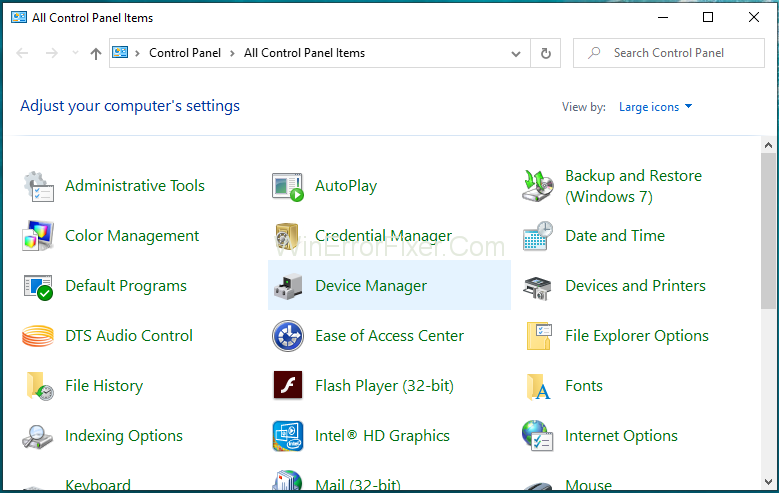
Schritt 3: Suchen Sie nun die Option Grafikkarten. Erweitern Sie dann die Liste. Klicken Sie mit der rechten Maustaste auf die Option NVIDIA-Grafikkarte und wählen Sie die Option Eigenschaften .
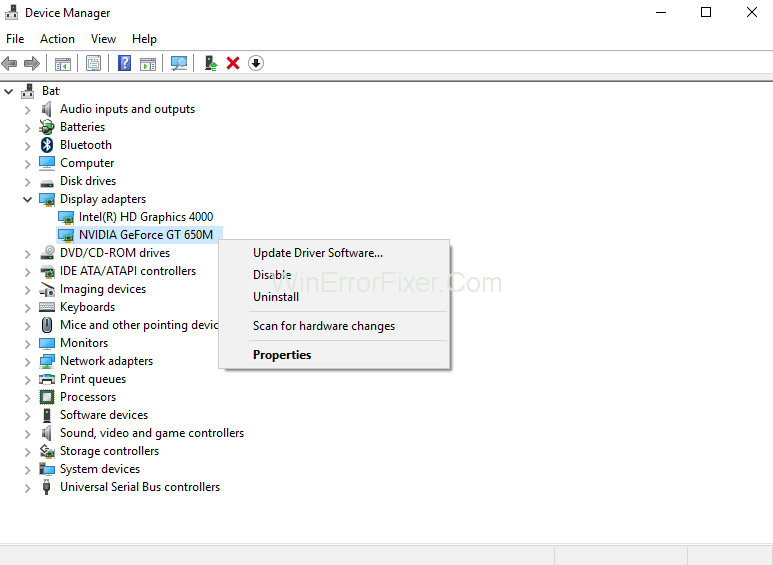
Schritt 4: Navigieren Sie zur Registerkarte Details . Wählen Sie im Menü Eigenschaften die Option Hardware-IDs aus der Liste der Optionen.
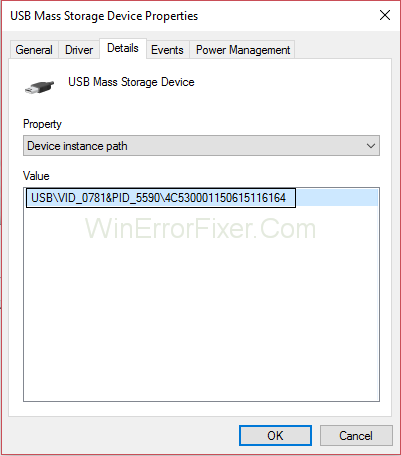
Schritt 5: Identifizieren Sie den Geräte- und Herstellercode der NVIDIA-Grafikkarte. Dabei steht VEN für Vendor-Id und DEN für Device-ID.
Schritt 6: Geben Sie auf der Website die erhaltene Anbieter-ID und Geräte-ID ein. Klicken Sie danach auf die Schaltfläche Suchen .
Schritt 7: Sie erhalten den Herstellernamen und den Gerätenamen.
Schritt 8: Installieren und aktualisieren Sie die neueste Version des NVIDIA-Treibers.
Schritt 9: Starten Sie das System neu. Überprüfen Sie danach, ob der Fehler NVIDIA Installer Cannot Continue weiterhin angezeigt wird oder nicht.
Lösung 5: Entfernen Sie alle redundanten Dateien
Oft sind redundante Dateien im System vorhanden. Diese Dateien verursachen Probleme bei der Installation von Treibern. Das Deinstallieren alter Treiber ist eine der Möglichkeiten, solche Dateien zu löschen. Viele Benutzer schlagen vor, diese Dateien manuell zu löschen. Überprüfen Sie jedes Verzeichnis und löschen Sie die unten angegebenen Dateien:
- C:\Windows\System32\DriverStore\FileRepository\nvdsp.inf-Datei
- C:\Windows\System32\DriverStore\FileRepository\nv_lh Datei
- C:\Windows\System32\DriverStore\FileRepository\nvoclock-Datei
- C:\Programme\NVIDIA Corporation\
- C:\Programme (x86)\NVIDIA Corporation\
Nachdem Sie diese Dateien gelöscht haben, starten Sie Ihren Computer neu. Überprüfen Sie, ob der NVIDIA Installer Cannot Continue-Fehler immer noch vorhanden ist oder nicht. Wählen Sie außerdem bei der Installation von Treibern Benutzerdefiniert und führen Sie eine Neuinstallation durch.
Zusammenhängende Posts:
Abschließende Gedanken
Es gibt viele Benutzer der NVIDIA-Grafikkarte auf der ganzen Welt. „ NVIDIA Installer Cannot Continue“ ist ein häufiger Fehler, der in Windows 10 auftritt. Hier haben wir einige der Korrekturen zur Lösung dieses Problems besprochen.
Die Mehrheit der Benutzer behebt diesen Fehler erfolgreich. Hoffentlich funktionieren diese Lösungen am besten für Sie. Wenn keine der Lösungen funktioniert, versuchen Sie, Windows 10 neu zu installieren. Vergessen Sie nicht, vor der Neuinstallation eine Sicherungskopie Ihrer wichtigen Dateien zu erstellen.